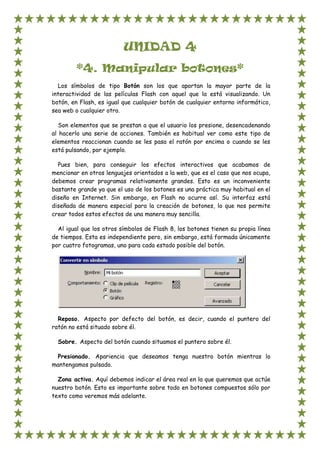
Unidad 4
- 1. UNIDAD 4 *4. Manipular botones* Los símbolos de tipo Botón son los que aportan la mayor parte de la interactividad de las películas Flash con aquel que la está visualizando. Un botón, en Flash, es igual que cualquier botón de cualquier entorno informático, sea web o cualquier otro. Son elementos que se prestan a que el usuario los presione, desencadenando al hacerlo una serie de acciones. También es habitual ver como este tipo de elementos reaccionan cuando se les pasa el ratón por encima o cuando se les está pulsando, por ejemplo. Pues bien, para conseguir los efectos interactivos que acabamos de mencionar en otros lenguajes orientados a la web, que es el caso que nos ocupa, debemos crear programas relativamente grandes. Esto es un inconveniente bastante grande ya que el uso de los botones es una práctica muy habitual en el diseño en Internet. Sin embargo, en Flash no ocurre así. Su interfaz está diseñada de manera especial para la creación de botones, lo que nos permite crear todos estos efectos de una manera muy sencilla. Al igual que los otros símbolos de Flash 8, los botones tienen su propia línea de tiempos. Esta es independiente pero, sin embargo, está formada únicamente por cuatro fotogramas, uno para cada estado posible del botón. Reposo. Aspecto por defecto del botón, es decir, cuando el puntero del ratón no está situado sobre él. Sobre. Aspecto del botón cuando situamos el puntero sobre él. Presionado. Apariencia que deseamos tenga nuestro botón mientras lo mantengamos pulsado. Zona activa. Aquí debemos indicar el área real en la que queremos que actúe nuestro botón. Esto es importante sobre todo en botones compuestos sólo por texto como veremos más adelante.
- 2. Parece que la limitación de fotogramas podría implicar una limitación en la capacidad de espectacularidad y utilidad de estos símbolos, pero no es así. Los botones pueden contener a su vez otros símbolos, como clips o gráficos (también de tipo Bitmap). La unión de las posibilidades de todos los símbolos dota a los botones de gran espectacularidad. 4.1. Crear botones En la creación de un botón podemos considerar dos fases. En la primera vamos a convertir nuestro objeto a símbolo de tipo botón y posteriormente veremos cómo completarlo internamente, lo que nos ayudará a entender mejor dicha estructura. Primeramente crearemos el objeto que representará el aspecto por defecto de nuestro botón con las herramientas que nos ofrece Flash 8. Seleccionaremos el objeto y accederemos al menú Insertar → Convertir en Símbolo, le daremos el comportamiento Botón y asignaremos un nombre a nuestro nuevo símbolo. De esta forma ya tenemos transformado el objeto para que se comporte como un botón. Ahora lo completaremos internamente. Para determinar cómo debe reaccionar el botón en función de las acciones del ratón, lo editaremos haciendo clic con el botón derecho del ratón sobre nuestro nuevo botón y seleccionando la opción Editar. Cuando tengamos delante la línea de tiempos del botón (observa que tiene el aspecto que hemos mostrado anteriormente), seleccionaremos cada uno de los frames (sobre, reposo, presionado y zona activa) y pulsaremos F6 para crear un fotograma clave en cada uno de ellos. Ahora ya podemos modificar el aspecto inicial del botón para cada posición
- 3. del cursor y marcar el área de acción del botón (fotograma Hit) en la que simplemente podremos dejar la misma figura que la inicial (en este caso sólo es importante la forma del objeto, no los colores u otras cosas) o bien dibujar con las herramientas de dibujos de Flash una nueva figura, en cuya superficie "se sentirá aludido" nuestro botón. Este es un botón muy básico, como veremos se pueden complicar mucho, pero para empezar nos servirá con este. Si una vez creado el botón queremos observar sus distintos estados y todavía no hemos terminado la película entera y por tanto no deseamos tener que reproducirla toda podemos hacerlo accediendo a la Biblioteca de nuestra película y seleccionando el botón creado. Para ver lo que comentábamos bastará con pulsar la tecla situada a la derecha de la vista previa del símbolo. 4.2. Programar propiedades de los botones. En Actionscript 2.0 existía la opción de crear un botón, hacer click encima y escribir código encima del propio objeto. En AS3 no existe la posibilidad de escribir código sobre clips de película ni botones, todo el código debe estar situado en la linea de tiempo o en clases. Esto puede parecer un inconveniente, pero a la hora de hacer desarrollos medianos/complejos hace las cosas mucho más sencillas. Además programar botones en AS3 no es más complicado que hacerlo en AS2, sólo tenemos que añadir el evento al objeto con addEventListener, indicar que evento añadimos ("Event.CLICK", "Event.MOUSE_DOWN, etc...) y crear la función que se vá a ejecutar cuando se reproduzca el event. Es decir, que traducido al castellano, lo que decimos es: El código Actionscript para programar el Botón es este: Boton_bt.addEventListener(MouseEvent.CLICK,pulsado); 1. Boton_bt.addEventListener(MouseEvent.MOUSE_OVER,over); 2. Boton_bt.addEventListener(MouseEvent.MOUSE_OUT,out);
- 4. 3. 4. function pulsado(e:MouseEvent):void{ 5. Texto_txt.text = ("Has pulsado"); 6. } 7. 8. function over(e:MouseEvent):void{ 9. Texto_txt.text = ("Has hecho over"); 10. } 11. 12. function out(e:MouseEvent):void{ 13. Texto_txt.text = ("Has hecho out"); 14. } 4.3. Programar acciones de los botones. Puesto que existen multitud de acciones que se pueden aplicar tanto a los botones, como a otros elementos de Flash 8 vamos a comentar dos de las más comunes: 1) Abrir una página web. Con esto conseguiremos abrir una página cualquiera de internet (o una película Flash), lo que nos servirá para irnos desplazando por webs que contengan más de una página, o permitir al usuario descargarse archivos entre otras cosas. Para añadir una acción a un botón es necesario el uso de ActionScript (en el tema 17 se tratará con mayor profundidad). Por lo tanto, los pasos a seguir serán los siguientes: Selecciona el botón haciendo clic sobre él, pues es a él al que irá asociada la acción.